
目次
- 1 バイナリーオプションのチャートツールMT4(メタトレーダー4)とは
- 2 バイナリーオプションツールMT4(メタトレーダー4)の機能
- 3 バイナリーオプションツールMT4とMT5の違い
- 4 バイナリーオプションツールMT4をPCに設定する方法
- 5 バイナリーオプションツールMT4をスマホに設定する方法
- 6 バイナリーオプションツールMT4(メタトレーダー4)の使い方
- 7 MT4にカスタムインジケーターやサインツールを設定する方法
- 8 MT4を使ってバイナリーオプションの分析をする際に見るべきポイント
- 9 勝率90%以上のおすすめバイナリーオプションツール情報を無料公開中
- 10 バイナリーオプションツールMT4(メタトレーダー4)のまとめ
- 11 動画で解説!MT4の導入方法
バイナリーオプションのチャートツールMT4(メタトレーダー4)とは

MT4とは、ロシアのメタクオーツ社により開発されたFX用の取引プラットフォームです。
正式名称を「Meta Trader4(メタトレーダー4)」と言い、各FX業者のサイトにて無料で入手することができます。
現在ではFXだけでなく、バイナリーオプションのテクニカル分析を行う上でも欠かせないチャートツールとなっています。
MT4には50種類以上の高機能なテクニカル指標が標準搭載されています。
それだけでなく、ネット上で配布・販売されているオリジナルインジケーターやサインツール、自動売買ツールなどをインストールして使うことも可能です。
まだ入手してないという方は、ぜひこの記事を参考にMT4の使い方を覚えて、バイナリーオプションの勝率アップにお役立てください。
バイナリーオプションツールMT4(メタトレーダー4)の機能

MT4は元々FX用の取引ツールですが、無料で非常に高性能なため、世界中のトレーダーから愛用されています。
具体的には、以下のような機能があります。
バイナリーオプションツールMT4の機能
- 豊富なチャートの表示
- 50種類以上のインジケーターの表示
- オリジナルインジケーターやサインツール、自動売買ツールの導入
- オリジナルツールの開発(プログラマー向き)
以下より、それぞれ詳しく解説致します。
MT4の機能①豊富なチャートの表示

MT4は、様々な通貨ペアの為替チャートを表示することができます。
チャートはバーチャート・ラインチャート・ローソク足チャートの3種類から選ぶことができます。
また、1つの画面に複数のチャートを同時表示させたり、ラインを引く・色を変更する等、自分好みにカスタマイズすることが可能です。
時間足も1分足〜1ヶ月足まで、9種類の期間で見ることができます。
MT4の機能②50種類以上のインジケーターの表示
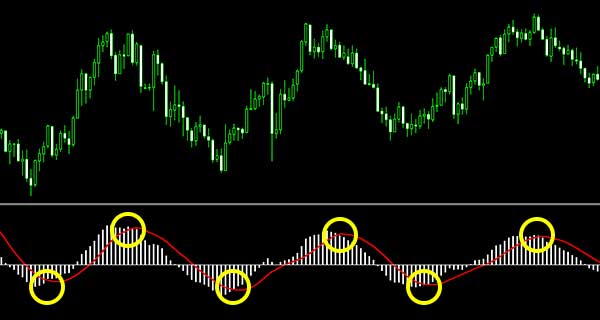
MT4にはデフォルトで50種類以上のインジケーターが搭載されています。
バイナリーオプションはローソク足の形に加え、インジケーターの数値を見ることで、より勝率の高いポイントを探すことができます。
インジケーターの種類は数多くありますが、世界中のトレーダーが愛用する主要な指標はほとんどMT4に標準搭載されています。
以下の記事では、インジケーターの種類について詳しく解説しています。
関連記事→バイナリーオプションに使えるインジケーターとは?基本と種類を解説
MT4の機能③オリジナルインジケーターやサインツール、自動売買ツールの導入
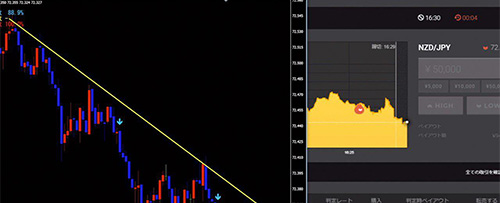
標準搭載されているインジケーターだけでなく、世界中の投資家が開発・配布しているツールをMT4に導入して使用することも可能です。
具体的には、投資家がオリジナルで開発したインジケーターや、
バイナリーオプションのエントリーポイントを教えてくれるサインツール、
勝てるポイントを分析し自動でエントリーまで行う自動売買ツールなどがあります。
ものによって有料のもの・無料のものがあり値段も様々ですが、勝てるツールを見つけることができればバイナリーオプションの勝率はかなり高まります。
関連記事→バイナリーオプションのサインツールとは?
MT4の機能④オリジナルツールの開発(プログラマー向き)

上記で解説したオリジナルツールの作成も、MT4で行うことが可能です。
ただし、バイナリーオプションの勝てるロジックや、プログラミングスキルがある人向けの使い方になります。
バイナリーオプションツール作成については下記の記事で詳細を解説していますので、気になる人は併せてご参考ください。
関連記事→バイナリーオプションツール作り方紹介!サインツール・自動売買ツールそれぞれの作り方
バイナリーオプションツールMT4とMT5の違い
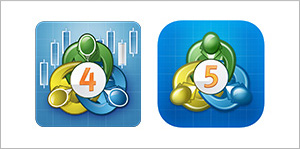
ここまで、バイナリーオプションに役立つチャートツールMT4の機能をご紹介しました。
実は2011年にMT4のアップグレード版として「MT5(メタトレーダー5)」がリリースされています。
MT4とMT5には、主に次のような違いがあります。
- MT5は時間足が21種類(MT4は9種類)
- MT5に標準搭載されているインジケーターは100種類近く(MT4は50種類以上)
- MT4に比べて、MT5の動作は軽くなった
上記の通り、MT5ではMT4に無かった3分足、10分足、2時間足などの時間足が追加され、インジケーターの種類も倍近く増えました。
それによりバイナリーオプションのテクニカル分析の幅が広がったと言えます。
MT5の機能や導入方法については、こちらの記事にて詳細をまとめておりますので、気になる方はご参照頂ければと思います!
関連記事→バイナリーオプション分析ツールMT5の特徴と入手方法
MT5よりMT4の利用者が多い理由

MT5もMT4同様に無料で利用できるチャートツールですが、2021年現在ではMT5よりもMT4利用者の方が多いのが現状です。
その大きな理由として、MT5に対応しているバイナリーオプションツール(オリジナルインジケーター、サインツール、自動売買ツールなど)がまだ少ないということが挙げられます。
自身の裁量のみで分析を行う方であればMT5で問題ありませんが、バイナリーオプションは裁量+ツールを併せることで勝率がぐんと高まります。
今後はMT5対応のツールも増えると予想できますが、現状では旧型のMT4の方が圧倒的に使い勝手が良いと言えます。
関連記事→バイナリーオプションはツールと裁量の組み合わせが最も高勝率
バイナリーオプションツールMT4をPCに設定する方法

この項目では、これからMT4でバイナリーオプションの分析をしようとお考えの方向けに、MT4をPCに設定する方法を分かりやすくご紹介します。
基本的には次の3ステップでMT4の導入が完了致します。
MT4の設定方法3ステップ
- MT4を提供するFX会社で口座開設する
- MT4をダウンロード&インストールする
- MT4を起動し口座へログインする
設定①MT4を提供するFX会社で口座開設する
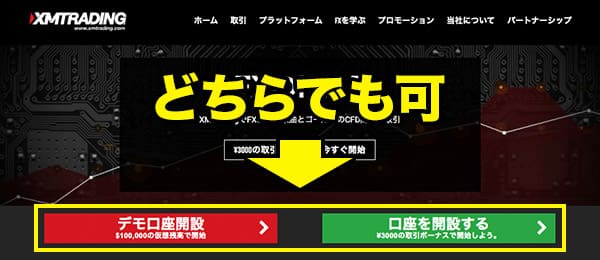
チャートツールMT4は各FX業者のサイトから無料でダウンロードすることができます。
ダウンロードするには、まずそのFX会社で口座開設をする必要があります。
なおここで開設する口座は、ハイローオーストラリアなどのバイナリーオプション取引をする業者ではありませんので、デモ口座でもリアル口座でも構いません。
ここでは、最もポピュラーなFX業者「XM」を例にご紹介します。
上記のリンクからXMの口座開設ページにアクセスし、必要項目を入力すると、XMから認証完了メールが届きます。
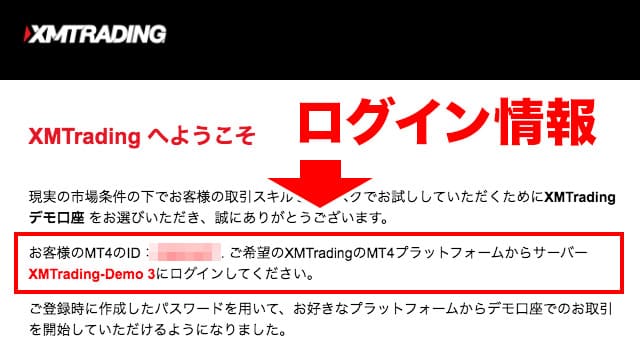
認証完了メールには登録したMT4のIDと、サーバー名が書いてあります。
これは後ほど実際にMT4を起動させる際に必要となります。
MT4の設定②MT4をダウンロード&インストールする

口座開設が完了したら、XMのサイトにログインし「ダウンロード」のボタンをクリックします。
MT4インストーラーが開きますので、手順に沿ってインストールします。
インストールが完了したら自動でMT4が起動しますので、次のステップに進みます。
XMにはWindows用/Mac用のMT4が両方提供されていますが、Mac用MT4を提供しているFX業者はごく一部です。
具体的には以下のような業者があります。
- XM
- GEMFOREX
- IronFX
- Traders Trust
- AXIORY
MT4の設定③MT4を起動し口座へログインする
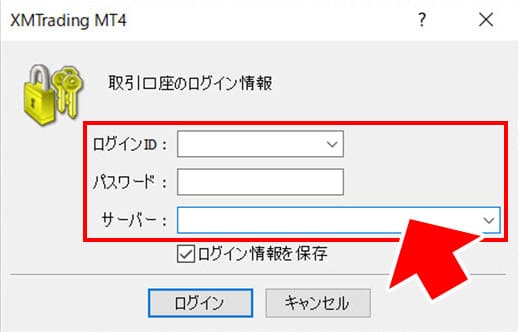
MT4を起動したら、上部タブの「ファイル」→「取引口座にログイン」をクリックします。
口座開設時の登録完了メールに記載されている「ログインID」と登録時に自身で決めた「パスワード」を入力し、「サーバー名」を選択します。
先ほどの口座登録完了メールの場合、サーバー名は「XMTraiding-Demo3」になります。
ログインできたら、MT4を使ってバイナリーオプションの分析ができるようになります!
バイナリーオプションツールMT4をスマホに設定する方法
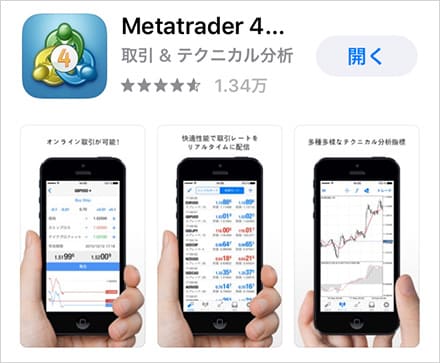
チャートツールMT4/MT5はスマホ専用のアプリも存在します。
Androidの場合はGooglePlay、iPhoneの場合はAppStoreでダウンロードすれば、PC版のMT4同様にチャートやインジケーターを表示して分析することが可能です。
スマホ版MT4で使える機能や設定方法については、以下の記事で詳しく解説しています。
関連記事→スマホでバイナリーオプション!スマホMT4ツール使い方
スマホ版MT4ではサインツールが使用できない
スマホ版MT4の注意点として、カスタムインジケーターやサインツールなどを導入できないことが挙げられます。
基本的にバイナリーオプションツールはPCにしか対応していないものがほとんどです。
ツールを使わずに裁量だけで分析する場合も、スマホの小さい画面だと使いにくいのでおすすめしていません。
しかし中には、「スマホだけでバイナリーオプション取引をしたい」とお考えの方も多いと思います。
そんな方におすすめな完全スマホ対応型のサインツールが、2021年新たに発売されています。
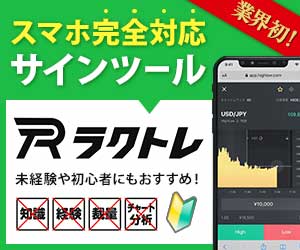
こちらはMT4ではなく他のチャートツールを使用するものになりますが、実際にチャートを見る必要はなく、完全サイン通りでエントリーするものになります。
そんな業界初のスマホ用サインツールの詳細については以下の記事で詳しく解説していますので、ぜひご覧ください。
関連記事→バイナリーオプション業界初!完全スマホ対応のサインツール「ラクトレ」の詳細はこちら
バイナリーオプションツールMT4(メタトレーダー4)の使い方

MT4が導入できたら、早速バイナリーオプションのテクニカル分析を始めてみましょう。
ここでは、チャートツールMT4の基本的な使い方について、以下の順で解説します。
チャートツールMT4の使い方
- チャートを表示する
- 時間足を変える
- ローソク足表示を切り替える
- インジケーターを表示する
- ローソク足や背景の色を変える
- ラインを表示する
MT4の使い方①チャートを表示する
まずは基本的なチャート表示についてです。
ツール画面左上の『+印』をクリックします。

すると選択できる通貨ペアが一覧で表示されますので、いずれかをクリックするとチャートが表示されます。
もしくは、ツール上部にある「表示」→「気配値」をクリックし、左側に通貨ペア一覧を表示させます。

チャート表示させたい通貨ペアを画面右へドラッグすると、チャートが表示されます。
MT4の使い方②時間足を変える
時間足とは、1本のローソク足をどれくらいの期間で描くのかを表したものです。
1分足の場合は1分間の値動きが、4時間足の場合は4時間の値動きが1本のローソク足に表されます。
時間足は画像の赤枠の部分で切り替えることができます。

MT4で表示できる時間足の種類は次の通りです。
チャートツールMT4の時間足の種類
- M1→1分足
- M5→5分足
- M15→15分足
- M30→30分足
- H1→1時間足
- H4→4時間足
- D1→日足
- W1→週足
- MN→月足
バイナリーオプションは、取引する時間足だけでなく複数の時間足を見て相場の流れを確認することがポイントです。
MT4の使い方③ローソク足表示を切り変える
チャートツールMT4には、以下の3種類のローソク足表示があります。
- バーチャート
- ローソク足チャート
- ラインチャート

何も設定していない状態だとバーチャートで表示されていることが多いですが、バイナリーオプションをしているほとんどの方は、ローソク足を表示してチャート分析をしています。
画像の赤枠部分で表示を切り替えることが出来ます。

MT4の使い方④インジケーターを表示する
次は、バイナリーオプションの分析に欠かせないインジケーターの設定です。
チャートツールMT4の上部タブにある「挿入」→「インジケーター」をクリックすると、次のような表示が出てきます。
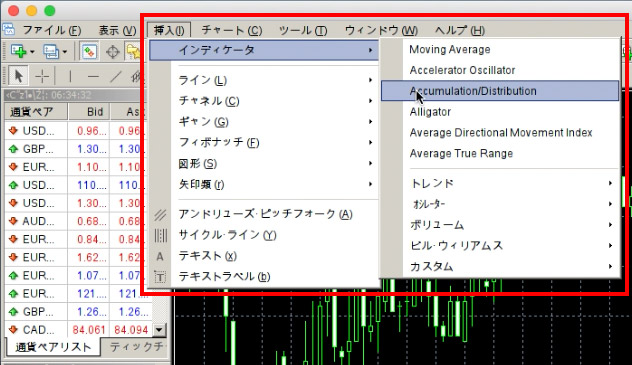
MT4で使用できるインジケーターは、大きくトレンド系とオシレーター系の2種類に分けられます。
例えば「トレンド」を選ぶと、トレンド系インジケーターの一覧がさらに表示されます。
その中から表示させたいインジケーターを選ぶと、以下のようなパラメーター設定画面に移ります。
下の画像は、Moving Average(移動平均線)の設定画面です。
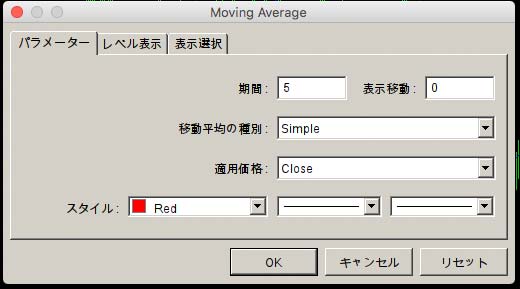
ここで入力する期間や種別などは、各インジケーターや手法によって適用すべき値が異なります。
以下の記事では、バイナリーオプションの分析に役立つおすすめなインジケーターについて解説していますので、ぜひご参考ください。
関連記事→バイナリーオプション攻略に役立つオシレーター系インジケーター6選
関連記事→バイナリーオプション攻略に役立つトレンド系インジケーター3選
MT4の使い方⑤ローソク足や背景の色を変える

チャート画面を右クリック→「プロパティ」を選ぶと、上のような色の設定画面が出てきます。
MT4ではデフォルトで陽線が黒、陰線が白色で表示されますが、ローソク足や背景もこちらから自分の好きな色に変えることができます。
なお、もし背景のグリッド(点線)を表示させたくない場合などは、グリッドを「none」に設定すると非表示になります。
MT4の使い方⑥ラインを表示する

バイナリーオプションのライントレードには欠かせない、水平ラインやトレンドラインなどは、上の画像の垢枠部分を選んで設定します。
左から垂直線、水平線、トレンドラインを選ぶボタンとなっています。
ボタンをクリックし、チャート上のラインを引きたいところをクリック(トレンドラインの場合はドラッグ)することで、ラインを引くことができます。
また、その右側のボタンでは「フィボナッチ・リトレースメント」なども引くことができます。
MT4にカスタムインジケーターやサインツールを設定する方法

ここまで、MT4を使ってテクニカル分析をするための基本的な使い方について解説いたしました。
ここでは、MT4に標準搭載されていないオリジナルインジケーターや、サインツール導入して表示させる方法について解説いたします。
MT4にカスタムインジケーターやサインツールを設定する手順
- インジケーターの配布元からデータをダウンロード
- MT4を起動
- 「Indicators」フォルダを開く
- サインツールのファイルをドロップ%ドラッグ

MT4画面上上部のメニューバー内、「ファイル」をクリックして、その中にある「データフォルダを開く」へ進んでください。
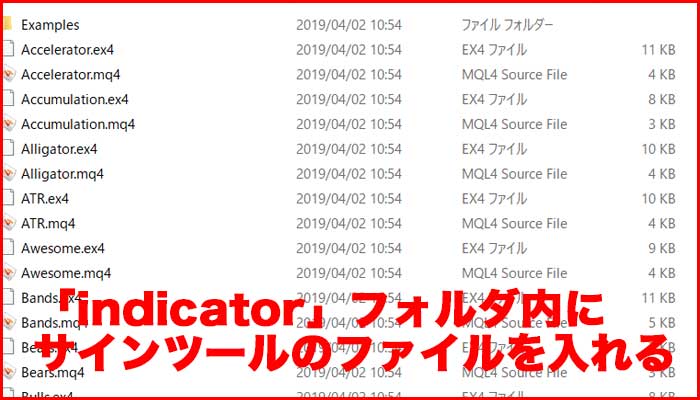
「データフォルダを開く」→「MQL4」→「Indicators」の順にクリックします。
「Indicators」フォルダの中にダウンロードしたインジケーターもしくはサインツールのファイル(.ex4ファイル)をドロップ&ドラッグします。
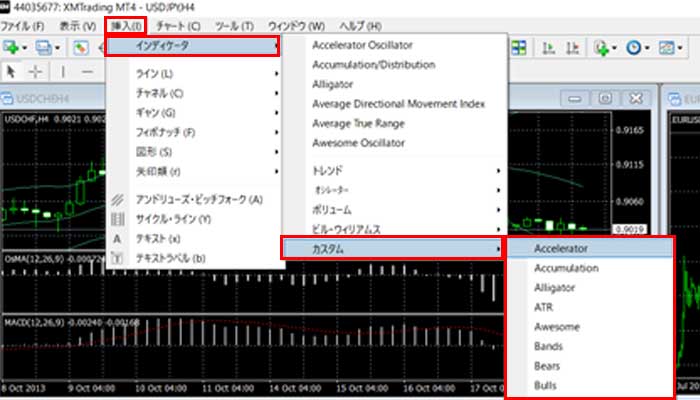
実際にMT4チャートに反映する為に、メニューバーの「挿入」→「インジケータ」→「カスタム」より該当のサインツール名もしくはインジケーター名を選択します。
今回解説した方法についてもっと詳しく知りたい方は、以下の記事で説明していますので併せてご参考ください。
関連記事→バイナリーオプションサインツールMT4への設定方法
MT4を使ってバイナリーオプションの分析をする際に見るべきポイント

ここまでの説明でチャートツールMT4の使い方が分かったら、次はいよいよバイナリーオプションのテクニカル分析です。
MT4ツールを使ってバイナリーオプションの分析をする際は、以下のようなポイントを見るようにしましょう。
MT4で分析する際に見るポイント
- レンジ相場かトレンド相場か
- ラインにタッチしているか(水平線、トレンドライン等)
- ローソク足の形
- インジケーターのクロス
- サインツールの根拠
まず最初に把握すべきポイントが、レンジ相場かトレンド相場かということです。
これにより、逆張りでエントリーするのか、順張りでエントリーするのかを決めます。
エントリーポイントは、ラインタッチやローソク足の形、インジケーターなど、様々な指標を総合的に判断して決定します。
バイナリーオプションの分析は、決して1つの指標だけでエントリーを決めてはいけません。
以下の記事では、バイナリーオプションを分析する際、MT4で見るべきポイントに詳しく解説していますのでぜひご参考ください。
関連記事→バイナリーオプションMT4ツールの見るべきポイント
+αの根拠としてサインツールを併せるとバイナリーオプションの勝率が高まる

バイナリーオプションは、テクニカル分析に加えて高勝率なサインツールの根拠を併せることで、圧倒的に勝率が高まります。
短期取引が主流のバイナリーオプションにおいて、サインツールのサインを見ながら「エントリーすべきか?」を自身の裁量で判断することにより、さらに勝率の高いポイントを見つけることができます。
しかも、メンタル的にも冷静に取引できます。
以下の記事では、MT4で使えるバイナリーオプションのおすすめツールを、有料・無料のものまとめてご紹介しております。
ぜひ参考にしてご自身のMT4に取り入れてみてください!
勝率90%以上のおすすめバイナリーオプションツール情報を無料公開中

現在僕のLINE@では、高勝率なおすすめバイナリーオプションツールの最新情報を、期間限定で無料公開しております!
ハイローオーストラリアで検証した結果、勝率は90%以上を叩き出しており、初心者が月に200万円以上の利益を叩き出した事例もあります。
また、こちらのLINE@ではバイナリーオプションに役立つ特典もお渡ししておりますので、まずはどんなものかご確認頂ければと思います。
※この情報はいつまで公開できるかわかりません。手に入れるなら今!お急ぎください。バイナリーオプションツールMT4(メタトレーダー4)のまとめ

























